Windows 7에서 키보드 단축키 사용
win7 시스템을 사용할 때 우리는 항상 다양한 키보드 단축키를 사용합니다. 오늘은 win7 단축키를 사용하는 가장 포괄적인 방법을 살펴보겠습니다.

win7 시스템 키보드 단축키 사용 방법
1. Ctrl 단축키

win7에서 일반적으로 사용되는 단축키 컴퓨터 시연
Ctrl+S 저장
Ctrl+W 프로그램 닫기
Ctrl +N 새 폴더 만들기Ctrl+O 열기Ctrl+Z 실행 취소Ctrl+F 찾기Ctrl+X 잘라내기Ctrl+C 복사Ctrl+V 붙여넣기Ctrl+A 모두 선택Ctrl+[텍스트 줄이기Ctrl+] 텍스트 확대Ctrl+B 굵게Ctrl+I 기울임꼴Ctrl+U 밑줄Ctrl+Shift 입력 방법 전환Ctrl+Space 중국어와 영어 간 전환
Ct rl+Enter QQ 계정 정보 보내기 Ctrl+Home 커서를 파일의 처음으로 빠르게 이동 Ctrl+End 커서를 파일의 끝으로 빠르게 이동 Ctrl+Esc 시작 메뉴 표시(동등) 승리하려면) Ctrl+Shift+Ctrl+Shift+> 빠르게 텍스트 확대Ctrl+F5 강제 새로 고침(모든 인터페이스)Ctrl+파일을 드래그하여 파일 복사Ctrl+ 백스페이스 입력 방법 활성화 및 닫기파일을 끌어서 바로가기 만들기 Ctrl Shift 키를 누른 채 두 번째, 바로가기 키 획득
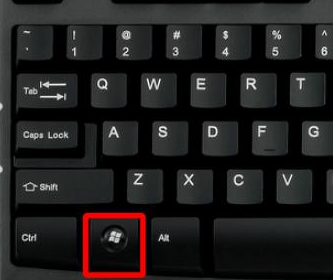
Win + Home은 사용 중인 창을 제외한 모든 창을 제거합니다. 최소화 Win + 스페이스 스페이스 바를 사용하면 바탕 화면의 모든 창이 투명해집니다. Win + ↑ 위쪽 화살표 키는 활성 창을 최대화합니다. Win + ↓ 아래쪽 화살표 키 창 최소화/이전에 최대화된 활성 창 복원 Win + 왼쪽/오른쪽 화살표 키로 창을 화면 왼쪽과 오른쪽으로 이동Win + 1~9 작업 표시줄에서 해당 프로그램 열기Win + (+/-) Windows 확대 및 축소 기능 열기 Win + G 화면의 가젯 간 전환Win + Win + L 컴퓨터 잠금, 사용자 전환, 로그인 창으로 돌아가기 Win + M 현재 창 최소화 Win + P 프로젝터 출력 설정(화면만, 동기 디스플레이, 확장, 프로젝터만) Win + R 실행창 열기Win + T 작업 표시줄에서 Alt+TabWin + U 제어판 간편접근센터 열기Win + Break 제어판 시스템 속성 열기3. 기타 기술
F1 표시 현재 프로그램이나 창에 대한 도움말 내용입니다.
파일 선택 시 "이름 바꾸기"
F3 브라우저의 검색 기능 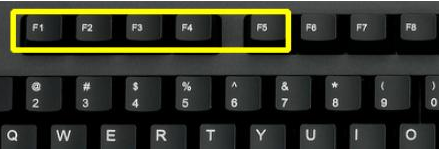
Alt+F4 현재 창 닫기
어플리케이션을 닫아야 할 때 가끔 사용하지 않고 마우스를 클릭해 반응하는지 확인하는 경우가 있습니다. 여기에서 단축키 Alt F4를 사용하여 강제로 닫을 수 있습니다. 현재 창을 닫습니다. 현재 창이 바탕화면이면 닫으세요.
위 내용은 Windows 7에서 키보드 단축키 사용의 상세 내용입니다. 자세한 내용은 PHP 중국어 웹사이트의 기타 관련 기사를 참조하세요!

핫 AI 도구

Undresser.AI Undress
사실적인 누드 사진을 만들기 위한 AI 기반 앱

AI Clothes Remover
사진에서 옷을 제거하는 온라인 AI 도구입니다.

Undress AI Tool
무료로 이미지를 벗다

Clothoff.io
AI 옷 제거제

AI Hentai Generator
AI Hentai를 무료로 생성하십시오.

인기 기사

뜨거운 도구

메모장++7.3.1
사용하기 쉬운 무료 코드 편집기

SublimeText3 중국어 버전
중국어 버전, 사용하기 매우 쉽습니다.

스튜디오 13.0.1 보내기
강력한 PHP 통합 개발 환경

드림위버 CS6
시각적 웹 개발 도구

SublimeText3 Mac 버전
신 수준의 코드 편집 소프트웨어(SublimeText3)

뜨거운 주제
 7549
7549
 15
15
 1382
1382
 52
52
 83
83
 11
11
 58
58
 19
19
 22
22
 90
90
 Windows 11 다시 시작 및 종료를 위한 간편한 키보드 단축키
Apr 14, 2023 pm 01:10 PM
Windows 11 다시 시작 및 종료를 위한 간편한 키보드 단축키
Apr 14, 2023 pm 01:10 PM
대부분의 사용자는 키보드 단축키를 사용하여 시스템 사용 시간을 절약할 수 있습니다. 이러한 바로 가기를 사용하여 명령 실행 상자 열기, 파일 탐색기 열기, 설정 활성화, 화면 잠금 등을 수행할 수 있습니다. Windows 운영 체제를 빠르게 다시 시작하거나 종료하는 방법에는 여러 가지가 있습니다. 때로는 마우스가 고장나서 노트북의 터치패드를 사용하면 바로가기를 사용하여 빠르게 수행할 수 있는 작업이 불편하게 느껴질 수 있습니다. 키보드 단축키를 사용하여 컴퓨터를 종료하거나 다시 시작하는 방법이 궁금하다면 이 문서에서는 세 가지 방법을 보여줍니다. 시작 버튼 상황에 맞는 메뉴를 사용하여 키보드 단축키 다시 시작 및 종료 1단계: 작업 표시줄에 있는 시작 버튼의 상황에 맞는 메뉴를 열려면 동시에 키보드에서 Windo를 누릅니다.
 win 단축키를 사용할 수 없으면 어떻게 해야 합니까? 잘못된 Win 키에 대한 두 가지 솔루션
Feb 11, 2024 pm 01:54 PM
win 단축키를 사용할 수 없으면 어떻게 해야 합니까? 잘못된 Win 키에 대한 두 가지 솔루션
Feb 11, 2024 pm 01:54 PM
Win 단축키를 사용하면 원하는 응용 프로그램을 빠르게 열 수 있습니다. 최근 많은 사용자가 Win 단축키를 사용할 수 없는 경우 어떻게 해야 하는지 문의해 왔습니다. 사용자는 Fn+windows 키를 직접 눌러 Windows 키를 끄거나 활성화하거나 Fn+F12를 눌러 활성화하거나 작업 관리자로 들어가 설정할 수 있습니다. 이 사이트에서는 Win 키가 유효하지 않은 문제에 대한 두 가지 해결 방법을 사용자에게 주의 깊게 소개합니다. Win 키가 유효하지 않은 문제에 대한 두 가지 해결 방법: 1. 1. 일부 컴퓨터 키보드에는 Fn 키가 있습니다. 다음 해결 방법을 시도해 보십시오. Fn+windows를 눌러 Windows 키를 끄거나 활성화하거나 Fn+F12를 눌러 켜십시오. /Windows 키를 끕니다. 방법 2. 1. 마우스 오른쪽 버튼을 클릭하세요.
 해결 방법: Photoshop에서 작동하지 않는 키보드 단축키 수정
Sep 22, 2023 pm 03:17 PM
해결 방법: Photoshop에서 작동하지 않는 키보드 단축키 수정
Sep 22, 2023 pm 03:17 PM
Adobe Photoshop은 온라인 커뮤니티에서 매일 사랑받고 사용되는 디지털 디자인의 업계 표준입니다. 그러나 키보드 단축키가 더듬거리거나 완전히 실패하면 Windows 11에서 프로젝트 속도나 전반적인 생산성이 크게 저하될 수 있습니다. 숙련된 디자이너이건 아니면 그냥 사진 편집에 손을 대고 있건 관계없이 이러한 결함은 Photoshop 및 Photoshop CC의 사소한 성가심 그 이상입니다. 먼저 사용자 정의 또는 기본 단축키가 작동하지 않는 일반적인 이유를 살펴보겠습니다. 내 단축키가 Photoshop에서 작동하지 않는 이유는 무엇입니까? 작업 영역 설정 사용자 정의: 경우에 따라 작업 영역 설정을 조정하거나 전환하면 키보드 단축키가 재설정될 수 있습니다. 고정 키: 이 접근성 기능
 Windows 10에서 프로젝션 단축키는 어디에 있나요?
Jan 06, 2024 pm 08:01 PM
Windows 10에서 프로젝션 단축키는 어디에 있나요?
Jan 06, 2024 pm 08:01 PM
win10 프로젝터를 사용할 때 많은 사람들이 컴퓨터에서 조작하는 것이 매우 복잡하다고 생각합니다. 그렇다면 단축키를 사용하여 조작하는 방법은 무엇입니까? 다음으로 편집자가 함께 볼 수 있도록 안내해 드리겠습니다. Windows 10에서 투영 단축키를 누르는 방법에 대한 자세한 튜토리얼. 1단계: Win+P 키를 동시에 길게 누르세요. 2단계: 컴퓨터 오른쪽에 나타나는 옵션을 선택하세요. win10 프로젝터 관련 질문 win10 프로젝터 설정 위치 >>> win10 프로젝터로 전체 화면을 채우는 방법 >>> win10 프로젝터로 이 컴퓨터에 투사하는 방법 >>>
 Alt+A 단축키는 무엇인가요?
Jun 30, 2023 pm 12:00 PM
Alt+A 단축키는 무엇인가요?
Jun 30, 2023 pm 12:00 PM
alt+a는 다양한 기능과 옵션에 액세스하고 실행하는 데 사용되는 단축키입니다. 1. 브라우저에서 사용하고 브라우저의 메뉴 표시줄 옵션에 액세스하고 사용하는 데 사용됩니다. 2. Windows에서는 일반적으로 운영 체제에서 사용됩니다. 대화 상자나 창의 버튼에 표시되며 버튼으로 표시되는 명령이나 작업을 실행하는 데 사용됩니다. 3. 텍스트 편집 및 처리 소프트웨어에서 사용되며 종종 텍스트 작업을 위한 단축키로 사용됩니다. 메뉴 표시줄 옵션에 액세스하거나, 일반적인 명령을 실행하거나, 특정 작업을 시작하는 데 사용됩니다.
 Windows 7에서 키보드 단축키 사용
Dec 28, 2023 pm 02:13 PM
Windows 7에서 키보드 단축키 사용
Dec 28, 2023 pm 02:13 PM
우리는 win7 시스템을 사용할 때 항상 다양한 키보드 단축키를 사용합니다. 오늘은 win7 단축키를 사용하는 가장 포괄적인 방법을 살펴보겠습니다. win7 시스템 키보드 단축키 사용 방법 1. Ctrl 단축키 win7의 일반적인 단축키 컴퓨터 시연 Ctrl+S 저장 Ctrl+W 프로그램 닫기 Ctrl+N 새 폴더 만들기 Ctrl+O 열기 Ctrl+Z 실행 취소 Ctrl+F 찾기 Ctrl+ X 잘라내기 Ctrl+C 복사 Ctrl+V 붙여넣기 Ctrl+A 모두 선택 Ctrl+[텍스트 축소 Ctrl+] 텍스트 확대 Ctrl+B 굵게 Ctrl+I 기울임꼴 Ctrl+U 밑줄 Ctrl+Shift
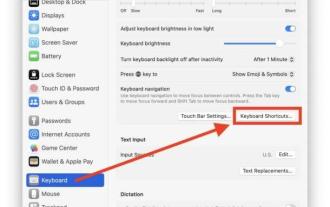 MacOS Ventura에서 키보드 단축키를 보는 방법
Apr 14, 2023 am 08:43 AM
MacOS Ventura에서 키보드 단축키를 보는 방법
Apr 14, 2023 am 08:43 AM
MacOS Ventura에서 키보드 단축키를 보는 방법 Apple 메뉴를 열고 시스템 설정을 선택합니다. 왼쪽 목록에서 "키보드"를 선택합니다. 키보드 단축키를 보려면 "키보드 단축키"를 클릭합니다. 시스템 설정 패널 이제 모든 키보드 단축키 또는 응용 프로그램 단축키를 보려면 다음을 선택합니다. 사이드바 목록에서 "앱 단축키"를 클릭하면 "모든 앱" 옆에 있는 작은 밝은 회색 > 기호를 클릭하여 키 조합 목록을 확장하고 모든 키보드 단축키를 한 번에 볼 수 있습니다. PDF로 저장 단축키 또는 기타 사용자 정의 키보드 단축키 등이 추가되었습니다. 이 기사의 애니메이션 GIF는 App Shor를 적극적으로 표시하고 숨기는 방법을 보여줍니다.
 win7에서 이전 작업을 취소하는 키보드 단축키
Jan 13, 2024 pm 07:00 PM
win7에서 이전 작업을 취소하는 키보드 단축키
Jan 13, 2024 pm 07:00 PM
때로는 오타나 작업 오류가 발생하여 이전 단계로 돌아가야 할 때도 있습니다. 컴퓨터에도 빠르게 실행 취소할 수 있는 단축키가 있습니다. 혹시 모르신다면 이 글을 읽어보시면 알 수 있습니다. win7을 취소하는 방법. 한 단계 작업의 단축키는 무엇입니까? win7에서 이전 작업을 취소하는 단축키는 Ctrl+Z입니다. 컴퓨터 실행 취소 단축키는 이전에 어떤 작업을 수행했는지에 관계없이 Ctrl+Z입니다. 이전 단계로 빠르게 돌아갈 수 있습니다. 초과 복구하는 경우 "ctrl+y"를 눌러 앞으로 이동할 수 있습니다. 확장된 읽기를 위한 win7 단축키: Ctrl+A: 모든 항목 선택 Ctrl+C: 텍스트, 그림, 파일, 폴더 등 복사 Ctrl+V: 붙여넣기 텍스트, 그림, 파일, 폴더 등 Ctrl




